电脑运行游戏或程序提示以兼容模式打开怎么解决 电脑运行游戏或程序提示以兼容模式打开怎么处理
时间:2017-07-04 来源:互联网 浏览量:1485
今天给大家带来电脑运行游戏或程序提示以兼容模式打开怎么解决,电脑运行游戏或程序提示以兼容模式打开怎么处理,让您轻松解决问题。
现在,很多用户都喜欢玩游戏,最近,有些用户在Win7电脑中运行红色警戒策略类游戏时提示“需要以兼容模式打开”而且打开其他软件也弹出此提示。那么,在电脑中运行游戏或者打开程序时弹出上述提示该怎么来处理呢? 具体方法如下: 1、选择你要运行的软件,右单击弹出快捷菜单中选择属性; 2、打开软件属性对话窗口,选择”兼容性“选项卡;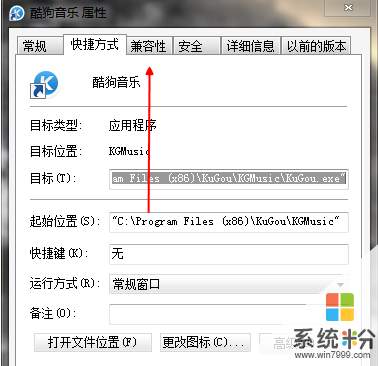 3、以兼容模式运行这个程序前面打钩;
3、以兼容模式运行这个程序前面打钩;
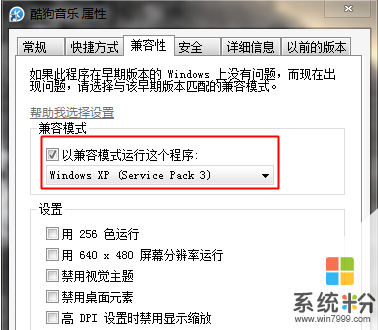 4、然后在众多模式中选择可兼容的模式如XP模式;
4、然后在众多模式中选择可兼容的模式如XP模式;
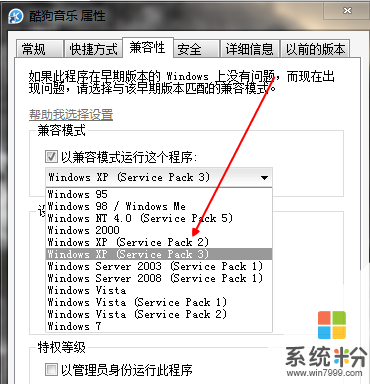 5、还可以设置软件兼容的分辨率和256色运行,以管理员身份运行程序;
5、还可以设置软件兼容的分辨率和256色运行,以管理员身份运行程序;
 6、最后确定保存,退出后双击软件打开即可。
6、最后确定保存,退出后双击软件打开即可。
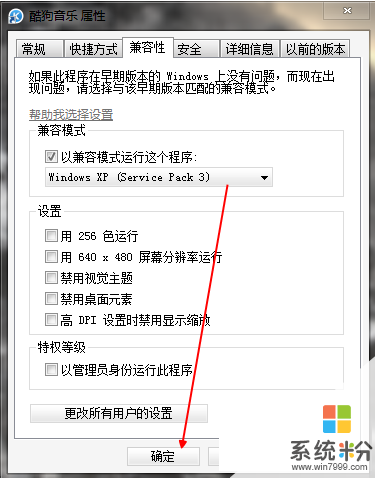 关于在电脑中运行游戏提示需要以兼容模式打开的处理方法小编就和大家介绍到这了,要是用户在电脑中玩游戏时也遇到同样问题话,不妨参考本文介绍的方法来处理。
关于在电脑中运行游戏提示需要以兼容模式打开的处理方法小编就和大家介绍到这了,要是用户在电脑中玩游戏时也遇到同样问题话,不妨参考本文介绍的方法来处理。
以上就是电脑运行游戏或程序提示以兼容模式打开怎么解决,电脑运行游戏或程序提示以兼容模式打开怎么处理教程,希望本文中能帮您解决问题。
我要分享:
相关教程
- ·怎样让Windows8运行不兼容的程序和游戏 让Windows8运行不兼容的程序和游戏的方法
- ·Windows7系统下怎样设置特定软件以兼容模式运行 Windows7系统下设置特定软件以兼容模式运行的方法有哪些
- ·电脑运行程序提示“Runtime Error”运行时错误怎么快速解决 电脑运行程序提示“Runtime Error”运行时错误怎么办
- ·ie的兼容模式如何开启 通过什么方法可以开启ie的兼容模式
- ·谷歌浏览器兼容模式怎么打开 Chrome如何开启兼容模式
- ·360怎么打开兼容模式 360浏览器怎么切换兼容模式
- ·戴尔笔记本怎么设置启动项 Dell电脑如何在Bios中设置启动项
- ·xls日期格式修改 Excel表格中日期格式修改教程
- ·苹果13电源键怎么设置关机 苹果13电源键关机步骤
- ·word表格内自动换行 Word文档表格单元格自动换行设置方法
电脑软件热门教程
- 1 Win系统下鼠标滑轮上下滚动失灵不管用的修复方式有哪些(注册表) Win系统下鼠标滑轮上下滚动失灵不管用如何修复(注册表)
- 2 qq影音如何将音频转换成为mp3格式 qq影音转换成为mp3的具体方法
- 3 电脑使用太久该如何提高电脑性能? 电脑使用太久该提高电脑性能的方法?
- 4怎么处理微软Surface Book平板主体续航只有4小时的问题。 如何处理微软Surface Book平板主体续航只有4小时的问题。
- 5EXCEL如何把表格创建成柱形图? EXCEL把表格创建成柱形图的方法
- 6Win10系统让文件夹提示文件大小信息的方法
- 7电脑怎么搜索不到文件夹, 电脑搜索文件夹的方法
- 8手机淘宝网怎么改评价 淘宝网该评价的具体操作方法
- 9电脑alt加a怎么恢复截屏 Alt A截图没反应怎么办
- 10液晶显示器脏了怎么解决,用什么擦 液晶显示器脏了如何处理,用什么擦
